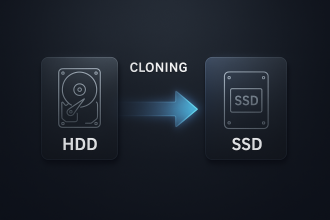Para las empresas, el tema tecnológico más urgente que deben planificar es la migración windows 11 uruguay; un proceso clave de cara a 2025. Con el fin del soporte oficial para Windows 10 programado para el 14 de octubre de ese año, la inacción ha dejado de ser una opción. Ignorar esta fecha no solo expone a tu negocio a riesgos de seguridad inaceptables, sino que también te deja atrás en términos de productividad y eficiencia.
- Entendiendo la Urgencia: ¿Qué Significa Realmente el «Fin de Soporte» de Windows 10?
- Cese de Actualizaciones de Seguridad: La Puerta Abierta a los Ciberataques
- Problemas de Compatibilidad Futuros con Software y Hardware
- Auditoría de Preparación: Diagnóstico para la Migración Windows 11 Uruguay
- Auditoría de Hardware: El Primer Paso en tu Migración
- Paso 2: El Inventario de Software y Aplicaciones Críticas
- Paso 3: Estrategia de Respaldo de Datos (Backup)
- Windows 11 vs. 10: Comparativa Técnica para Empresas en Uruguay
- Seguridad: De una Fortaleza de Software a un Búnker de Hardware
- Productividad y Flujo de Trabajo: ¿Realmente hay mejoras?
- Análisis Financiero: El Costo Real de la Migración Windows 11 Uruguay
- Escenario 1: Costos de la Migración a Windows 11
- Escenario 2: El Costo de «No Hacer Nada» (Pagar por ESU)
- Planificando tu Estrategia de Migración a Windows 11
- Método 1: Actualización In-Place (In-Situ)
- Método 2: Instalación Limpia (Clean Install)
- Método 3: Despliegue con Hardware Nuevo
- Mi Recomendación Final: Un Plan de Acción para 2025
- Tu Socio Tecnológico en Maldonado: ¿Cómo Puedo Ayudarte?
- Preguntas Frecuentes (FAQ) Optimizadas sobre la Migración a Windows 11
- ¿Cuál es el costo de la licencia de Windows 11 Pro en Uruguay si hago una instalación limpia?
- ¿Qué pasa si ignoro la fecha de fin de soporte de Windows 10?
- ¿Cómo afecta la migración a Windows 11 en Uruguay al software de facturación electrónica?
- ¿Es muy difícil acostumbrarse a la nueva interfaz de Windows 11?
- ¿Necesito un técnico para la migración windows 11 uruguay o puedo hacerlo yo mismo?
iComo técnico con más de 15 años de experiencia ayudando a empresas en Maldonado, Punta del Este y toda la región, he creado esta guía definitiva. No es un simple artículo, es una hoja de ruta completa para que entiendas el problema, evalúes tus opciones y tomes la decisión más inteligente y rentable para el futuro de tu empresa. Aquí, no hay rodeos, solo información clara y soluciones prácticas.
Entendiendo la Urgencia: ¿Qué Significa Realmente el «Fin de Soporte» de Windows 10?
Mucha gente oye «fin de soporte» y piensa que el sistema simplemente dejará de funcionar. La realidad es más sutil y peligrosa. No se trata de que tu computadora se apague un día, sino de que se convierte en un eslabón débil y vulnerable para toda tu operación.
Cese de Actualizaciones de Seguridad: La Puerta Abierta a los Ciberataques
El punto más crítico es la seguridad. A partir de octubre de 2025, Microsoft dejará de lanzar parches para las nuevas vulnerabilidades que se descubran en Windows 10. Los ciberdelincuentes esperan estas fechas con ansias, ya que les da una ventana de oportunidad para explotar fallos que nunca serán corregidos. Para una empresa que maneja datos de clientes, facturación o información sensible, operar con un sistema sin soporte es como dejar la puerta principal del negocio abierta durante la noche.
- Riesgo de Ransomware: Un ataque de ransomware puede secuestrar todos tus datos, paralizando tu operación. Los sistemas sin parches son el objetivo número uno. Los atacantes saben qué sistemas son vulnerables y los buscan activamente.
- Filtración de Datos: El robo de datos de clientes, proveedores o información financiera puede acarrear no solo pérdidas económicas directas, sino también un daño irreparable a tu reputación y la confianza que tanto cuesta construir.
- Incumplimiento Normativo: Dependiendo de tu sector, podrías estar incumpliendo normativas de protección de datos al usar software obsoleto, lo que puede derivar en multas y sanciones legales.
Problemas de Compatibilidad Futuros con Software y Hardware
El mundo tecnológico no se detiene. Los desarrolladores de software (desde programas de contabilidad hasta suites de diseño) y los fabricantes de hardware (impresoras, escáneres, etc.) centrarán sus esfuerzos y recursos en Windows 11. Esto significa que las nuevas versiones de tus programas críticos o los nuevos periféricos que compres podrían no funcionar correctamente o directamente no ser compatibles con Windows 10. Quedarte atrás te aísla tecnológicamente y te obliga a trabajar con herramientas desactualizadas.
Auditoría de Preparación: Diagnóstico para la Migración Windows 11 Uruguay
Antes de pensar en costos o plazos, el primer paso es un diagnóstico interno. ¿Está tu empresa realmente lista para el cambio?
Auditoría de Hardware: El Primer Paso en tu Migración
Este es el filtro más importante. Puedes tener el mejor software, pero si el hardware no es compatible, la migración windows 11 uruguay no es viable oficialmente.
¿Qué son y cómo verificar los requisitos clave?
- TPM 2.0 (Módulo de Plataforma Confiable): Es un microchip de seguridad física que Windows 11 exige para habilitar funciones de cifrado y seguridad a nivel de hardware. Es el principal obstáculo para la mayoría.
- Cómo verificarlo: Presiona
Win + R, escribetpm.mscy presiona Enter. Si la ventana muestra «El TPM está listo para usarse» y la «Versión de la especificación» es 2.0, cumples el requisito. Si dice «No se encuentra un TPM compatible», ese equipo no puede ejecutar Windows 11 oficialmente.
- Cómo verificarlo: Presiona
- Procesador (CPU): Windows 11 requiere procesadores relativamente modernos. Los procesadores más antiguos, aunque sean potentes, no están en la lista de compatibilidad.
- Cómo verificarlo: Ve a
Configuración > Sistema > Acerca de. Allí verás el nombre de tu procesador. Luego puedes consultar la lista oficial de procesadores Intel o AMD compatibles de Microsoft.
- Cómo verificarlo: Ve a
- Secure Boot (Arranque Seguro): Es una función del firmware de la computadora (UEFI) que ayuda a prevenir que software malicioso (malware) se cargue cuando se inicia el equipo.
- Cómo verificarlo: Presiona
Win + R, escribemsinfo32y presiona Enter. En el resumen del sistema, busca la línea «Estado de arranque seguro». Debe indicar «Activado». Si está desactivado, generalmente se puede activar en la configuración del BIOS/UEFI.
- Cómo verificarlo: Presiona
Paso 2: El Inventario de Software y Aplicaciones Críticas
No todo el software antiguo funciona bien en Windows 11. Haz una lista detallada de todos los programas que son indispensables para tu operación diaria.
- Software de Contabilidad o Facturación (ej. Memory, GNS, Zureo).
- Programas de diseño o arquitectura (ej. AutoCAD, Adobe Creative Suite).
- Sistemas de gestión de clientes (CRM) o de planificación (ERP).
- Software específico de tu industria (médico, legal, etc.).
Una vez que tengas la lista, visita la web de cada proveedor de software para confirmar su compatibilidad con Windows 11. Un software no compatible puede detener por completo la migración y requerir una inversión adicional para su actualización o reemplazo.
Paso 3: Estrategia de Respaldo de Datos (Backup)
Nunca, bajo ninguna circunstancia, inicies un proceso de migración sin tener un respaldo completo y verificado de todos tus datos. Un fallo durante el proceso podría significar la pérdida total de tu información. Para ello, puedes contratar un servicio de soluciones de backup profesional.
- Respaldo de Archivos: Documentos, planillas, fotos, bases de datos de clientes.
- Respaldo de Sistema (Imagen): Una copia completa del estado actual de tu sistema operativo, programas y configuraciones. Permite volver atrás exactamente al punto anterior si algo sale catastróficamente mal.
- Opciones de Respaldo:
- Local: Discos duros externos. Rápido para restaurar, pero vulnerable a robos, incendios o desastres físicos en la misma oficina.
- En la Nube (Cloud): Servicios como Google Drive, OneDrive o soluciones más robustas como Backblaze. Protege contra desastres locales, pero la restauración de grandes volúmenes de datos puede ser más lenta.
- Estrategia 3-2-1 (Recomendada): Es el estándar de oro. Consiste en tener tres copias de tus datos, en dos tipos de medios diferentes, con al menos una copia ubicada fuera de la oficina (generalmente, en la nube).
Windows 11 vs. 10: Comparativa Técnica para Empresas en Uruguay
Más allá de la interfaz renovada, las diferencias fundamentales radican en la seguridad, la productividad y la integración con nuevas tecnologías.
Seguridad: De una Fortaleza de Software a un Búnker de Hardware
Windows 10: Su seguridad es robusta, pero se basa principalmente en el software (Microsoft Defender, Firewall, etc.). Es como tener un excelente equipo de guardias de seguridad en la puerta principal del edificio.
Windows 11: Su seguridad está integrada en el hardware gracias a la exigencia del TPM 2.0 y tecnologías como VBS (Seguridad Basada en Virtualización). VBS crea un área segura y aislada en la memoria para procesos críticos del sistema. Esto es como tener al equipo de guardias dentro de una bóveda de banco de titanio controlando todas las cerraduras desde adentro. En la práctica, esto hace que sea exponencialmente más difícil para el malware y los ataques de phishing comprometer el núcleo del sistema.
Productividad y Flujo de Trabajo: ¿Realmente hay mejoras?
- Snap Layouts y Snap Groups: Permite organizar múltiples ventanas en la pantalla de forma rápida y estructurada con solo pasar el mouse sobre el botón de maximizar. Ideal para quienes trabajan con un monitor grande y necesitan ver un correo, una planilla y un navegador al mismo tiempo. El sistema recuerda estos grupos, permitiendo minimizarlos y restaurarlos con un solo clic, un pequeño cambio que ahorra mucho tiempo al final del día.
- Múltiples Escritorios Virtuales: Aunque ya existían en Windows 10, en Windows 11 son más fáciles de crear, gestionar y personalizar. Puedes tener un escritorio para «Contabilidad», otro para «Marketing» y otro para «Comunicaciones», cada uno con sus propias aplicaciones y fondos de pantalla, reduciendo el desorden visual y mejorando la concentración.
- Integración de Microsoft Teams: El chat de Teams está integrado directamente en la barra de tareas, agilizando la comunicación rápida con colegas sin necesidad de abrir la aplicación completa.
- Widgets: Ofrecen información personalizable de un vistazo (noticias, clima, calendario) sin interrumpir el flujo de trabajo principal.
Análisis Financiero: El Costo Real de la Migración Windows 11 Uruguay
La decisión final a menudo se reduce a los números. Aquí desglosamos los costos visibles y los ocultos para que puedas hacer un presupuesto realista.
Escenario 1: Costos de la Migración a Windows 11
- Costo de Hardware: Es el mayor gasto potencial. Si tus equipos actuales no son compatibles, deberás renovarlos. Un servicio de asesoramiento en renovación de equipos puede ayudarte a tomar la mejor decisión.
- Costo de Licencias: Si compras equipos nuevos, suelen venir con una licencia de Windows 11 Home o Pro (OEM). Si actualizas equipos existentes que tenían Windows 10 Pro, la actualización a Windows 11 Pro es gratuita. Si necesitas comprar licencias por separado, recuerda mi consejo sobre las licencias OEM, que son significativamente más baratas que las Retail (~$40 USD vs. ~$200 USD).
- Costo de Software: ¿Alguno de tus programas críticos requiere una nueva versión paga para ser compatible con Windows 11? Debes investigarlo y presupuestarlo.
- Costos «Ocultos» (pero muy reales):
- Mano de Obra Técnica: El tiempo necesario para realizar las auditorías, respaldos, instalaciones y configuraciones. Este es el servicio que ofrezco para garantizar que se haga correctamente.
- Downtime (Tiempo de Inactividad): El tiempo que un empleado no puede trabajar mientras su equipo está siendo migrado. Un plan por fases minimiza este costo.
- Capacitación: Aunque la curva de aprendizaje es suave, se debe considerar el tiempo que le toma al personal acostumbrarse a la nueva interfaz y funciones para volver a su máxima productividad.
Escenario 2: El Costo de «No Hacer Nada» (Pagar por ESU)
Quedarse en Windows 10 después de octubre de 2025 implica pagar por las Actualizaciones de Seguridad Extendidas (ESU). Es un programa de 3 años diseñado como un puente temporal, no una solución permanente.
- Año 1 (Oct 2025 – Oct 2026): ~$61 USD por equipo.
- Año 2 (Oct 2026 – Oct 2027): ~$122 USD por equipo (el precio se duplica).
- Año 3 (Oct 2027 – Oct 2028): ~$244 USD por equipo (se vuelve a duplicar).
Ejemplo para una empresa de 10 equipos:
Solo por mantener la seguridad de Windows 10, el costo acumulado en 3 años sería de más de $4,200 USD. Durante ese tiempo, no habrás obtenido ninguna mejora de rendimiento, ninguna nueva función y seguirás con hardware obsoleto que es cada vez más propenso a fallar. Estarás pagando para quedarte en el pasado.
Planificando tu Estrategia de Migración a Windows 11
No hay una única forma de migrar. La mejor estrategia para la migración windows 11 uruguay depende de tu situación particular.
Método 1: Actualización In-Place (In-Situ)
- ¿Qué es? Es el proceso de instalar Windows 11 «encima» de tu instalación existente de Windows 10, a través de Windows Update o el asistente de instalación.
- Ventajas: Conserva todos tus archivos, programas y configuraciones. Es el método más rápido y sencillo en apariencia.
- Desventajas: Puede arrastrar problemas de rendimiento, archivos basura, configuraciones corruptas o restos de malware de la instalación anterior. No es la opción más «limpia» y puede generar problemas de estabilidad a futuro.
- Recomendado para: Equipos relativamente nuevos (menos de 2 años) y bien mantenidos que cumplen todos los requisitos. Para un uso personal puede ser suficiente, pero es más riesgoso para un entorno empresarial.
Método 2: Instalación Limpia (Clean Install)
- ¿Qué es? Implica borrar por completo el disco duro (o partición del sistema) e instalar una copia fresca de Windows 11 desde cero, usando una unidad USB de instalación.
- Ventajas: Rendimiento óptimo garantizado. El sistema empieza libre de errores y archivos innecesarios. Es la opción más estable y segura a largo plazo.
- Desventajas: Requiere respaldar todos los datos personales y reinstalar todas las aplicaciones una por una. Es un proceso mucho más lento y laborioso que requiere planificación.
- Recomendado para: La mayoría de los escenarios empresariales, especialmente en equipos que ya tienen varios años de uso. Es la garantía de un buen comienzo y de evitar problemas futuros.
Método 3: Despliegue con Hardware Nuevo
- ¿Qué es? Comprar computadoras nuevas que ya vienen con Windows 11 Pro preinstalado de fábrica.
- Ventajas: La solución más simple y segura. Garantiza compatibilidad total, rendimiento moderno y garantía de hardware. Elimina todas las incertidumbres técnicas del proceso de actualización.
- Desventajas: Es la opción con el mayor costo inicial.
- Recomendado para: Empresas cuyos equipos actuales no cumplen los requisitos de hardware o ya tienen más de 5 años (edad en la que el riesgo de fallas de componentes de hardware aumenta significativamente).
Mi Recomendación Final: Un Plan de Acción para 2025
La migración a Windows 11 en Uruguay no debe ser vista como un problema, sino como una oportunidad estratégica para modernizar, asegurar y potenciar tu negocio para los próximos años.
- No pospongas la auditoría. El tiempo apremia. Lo primero que debes saber, con certeza, es cuántos de tus equipos son compatibles y cuáles no. Este es el punto de partida de toda tu planificación.
- Calcula los costos reales. Compara el costo de renovar equipos (una inversión en activos que mejoran la productividad) con el costo de pagar 3 años de ESU (un gasto operativo que solo mantiene el status quo). En la mayoría de los casos, la renovación es una inversión más inteligente a mediano y largo plazo.
- Define una estrategia por fases. No tienes que migrar todos los equipos a la vez. Empieza con un grupo piloto de usuarios (quizás los más adaptables a la tecnología) para identificar posibles problemas en un entorno controlado. Luego, avanza con el resto de la empresa de forma escalonada.
- Prioriza la seguridad y la estabilidad. Para un entorno empresarial, una instalación limpia es casi siempre superior a una actualización directa. La estabilidad de tus herramientas de trabajo no es negociable.
La decisión de posponer la migración es, en sí misma, una decisión financiera que implica aceptar un gasto recurrente a cambio de cero innovación y un riesgo de seguridad creciente.
Tu Socio Tecnológico en Maldonado: ¿Cómo Puedo Ayudarte?
Entiendo que este proceso puede parecer abrumador. Mi trabajo es simplificarlo para ti.
- Servicio de Auditoría y Diagnóstico: Realizo un chequeo completo de tu parque informático y te entrego un informe detallado: qué equipos son compatibles, cuáles no, qué software es un riesgo y un presupuesto claro de las diferentes opciones.
- Planificación de Migración Personalizada: Diseño una hoja de ruta para tu negocio, ya sea mediante instalaciones limpias, renovación de hardware o una estrategia híbrida, siempre con el objetivo de minimizar el tiempo de inactividad.
- Ejecución y Soporte Técnico: Me encargo del proceso técnico de respaldo, instalación y configuración, y ofrezco soporte post-migración para asegurar una transición sin problemas para ti y tu equipo. La meta final es que la migración windows 11 uruguay en tu empresa sea un proceso controlado y exitoso.
No tomes una decisión a ciegas. Contáctame y te ayudo a planificar tus próximos pasos con información concreta y honesta.
Preguntas Frecuentes (FAQ) Optimizadas sobre la Migración a Windows 11
¿Cuál es el costo de la licencia de Windows 11 Pro en Uruguay si hago una instalación limpia?
Si tu equipo ya tenía una licencia válida de Windows 10 Pro, la activación de Windows 11 Pro suele ser automática y gratuita, ya que la licencia digital está asociada a tu hardware. Si necesitas una nueva, el costo de una licencia OEM en Uruguay ronda los $35-$45 USD, una opción mucho más económica que la licencia Retail.
¿Qué pasa si ignoro la fecha de fin de soporte de Windows 10?
Ignorar el fin de soporte te expone a serios riesgos de seguridad. Tu sistema no recibirá parches para nuevas vulnerabilidades, convirtiéndote en un objetivo fácil para ciberataques, ransomware y robo de datos. Además, con el tiempo, podrías enfrentar problemas de compatibilidad con nuevo software y hardware.
¿Cómo afecta la migración a Windows 11 en Uruguay al software de facturación electrónica?
La mayoría de los principales proveedores de software de facturación en Uruguay (como Memory, GNS o Zureo) ya han certificado sus versiones más recientes para Windows 11. Sin embargo, es crucial verificar con tu proveedor específico que la versión que utilizas es compatible o si necesitas una actualización. No asumas la compatibilidad, confírmala.
¿Es muy difícil acostumbrarse a la nueva interfaz de Windows 11?
Aunque el menú de Inicio centrado y la barra de tareas rediseñada son un cambio visual, la lógica de funcionamiento es muy similar a la de Windows 10. La mayoría de los usuarios se adapta en pocos días. Las mejoras de productividad, como Snap Layouts, suelen ser muy apreciadas una vez que se aprenden a usar, y muchos usuarios terminan prefiriendo la nueva interfaz.
¿Necesito un técnico para la migración windows 11 uruguay o puedo hacerlo yo mismo?
Un usuario particular con conocimientos técnicos puede intentar la actualización por su cuenta. Sin embargo, para una empresa, donde un error puede significar pérdida de datos, tiempo de inactividad y costos económicos, se recomienda encarecidamente la asistencia de un profesional. Un técnico garantiza que se realicen respaldos correctos, que se elija el método de instalación adecuado (limpia vs. actualización), que se resuelvan los problemas de compatibilidad y que la transición sea lo más fluida y segura posible.